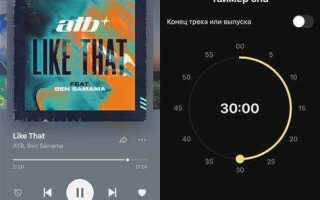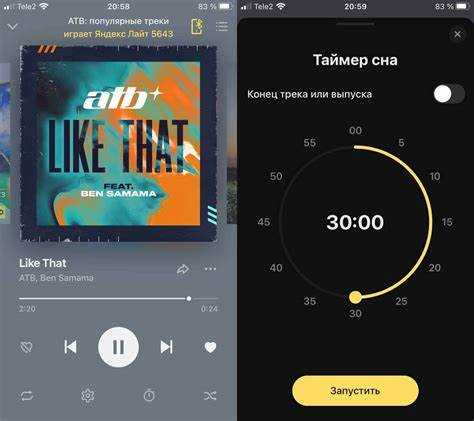
Таймер в Яндекс Музыке – это удобный инструмент для тех, кто любит слушать музыку перед сном, но не хочет, чтобы музыка продолжала играть всю ночь. Благодаря этой функции можно установить определённое время, через которое музыка автоматически остановится. Это особенно полезно для пользователей, которые используют приложение для создания расслабляющей атмосферы, но хотят избежать незапланированного продолжения прослушивания.
Чтобы настроить таймер в Яндекс Музыке, необходимо выполнить несколько простых шагов. Первоначально нужно открыть приложение на своём устройстве и начать воспроизведение трека или плейлиста. После этого следует перейти в меню настроек, где будет доступна опция для установки таймера. Важно, что таймер можно настроить на ограниченное количество времени – от 5 минут до нескольких часов, в зависимости от ваших предпочтений.
Для более точной настройки таймера, вам нужно выбрать в интерфейсе приложения нужное время и активировать его. Яндекс Музыка предоставляет гибкость в выборе времени: можно задать короткий промежуток для завершения конкретного трека или более длительный для продолжительных сеансов прослушивания. Эта функция работает не только для музыки, но и для подкастов, что делает её ещё более универсальной.
Рекомендация: Перед тем как установить таймер, убедитесь, что у вас активна последняя версия приложения, так как иногда обновления могут включать улучшения работы с таймером и другие функции, влияющие на стабильность работы программы.
Где найти функцию таймера в приложении Яндекс Музыка
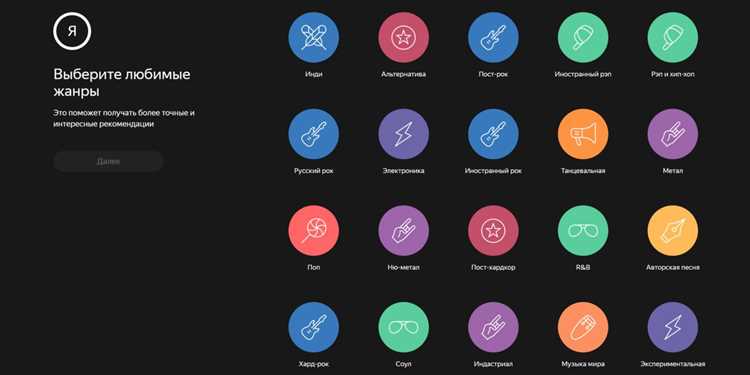
Функция таймера в Яндекс Музыке доступна через меню настроек в мобильной версии приложения. Чтобы ее найти, откройте приложение и перейдите в раздел «Сейчас играет» (экран с проигрываемым треком).
Далее, нажмите на значок с тремя точками в правом верхнем углу. В открывшемся меню выберите пункт «Таймер сна». Этот параметр позволяет установить время для автоматической остановки воспроизведения музыки через заданный промежуток времени.
Вы также можете выбрать конкретное время от 5 минут до 1 часа или установить индивидуальное значение с помощью ползунка. После установки таймера приложение прекратит воспроизведение музыки по истечении установленного времени.
Функция работает только в мобильной версии Яндекс Музыки, на компьютере или веб-версии таймер не доступен.
Как настроить таймер на Android-устройстве
Для того чтобы настроить таймер на Android-устройстве в Яндекс Музыке, следуйте этим шагам:
- Откройте приложение Яндекс Музыка на своем устройстве.
- Запустите любой трек или плейлист, который вы хотите слушать.
- Нажмите на три точки в верхнем правом углу экрана для вызова дополнительных настроек.
- В меню выберите пункт Таймер.
- В открывшемся окне выберите время, через которое музыка должна прекратиться. Опции варьируются от 5 минут до 1 часа.
- После выбора времени нажмите Установить таймер.
Таймер будет активирован, и через выбранный вами промежуток времени музыка автоматически прекратит воспроизведение. Если вы хотите изменить или отменить таймер, повторите шаги и выберите другой интервал или отключите его вовсе.
Этот функционал полезен, если вы хотите послушать музыку перед сном или в другом контексте, где важно, чтобы музыка прекратилась в определенный момент.
Как настроить таймер на iPhone или iPad
Чтобы настроить таймер на устройстве с iOS, откройте приложение «Часы». Внизу экрана выберите вкладку «Таймер». Установите желаемое время, с помощью колесика выберите часы, минуты и секунды. После этого нажмите «Запустить». Таймер начнёт отсчёт времени.
Для того, чтобы установить таймер с завершением воспроизведения музыки, в разделе «Когда таймер завершится» выберите опцию «Стоп». Эта настройка автоматически остановит музыку или любое другое воспроизведение медиафайлов по истечении времени.
Включение таймера для прослушивания музыки в Яндекс Музыке на iPhone или iPad особенно удобно для тех, кто использует приложение для сна или релаксации. Таймер автоматически прекратит воспроизведение и сэкономит заряд батареи.
После того, как таймер будет запущен, вы можете вернуться на главный экран или переключиться в другие приложения. Таймер продолжит отсчёт в фоновом режиме. Чтобы остановить его раньше времени, вернитесь в «Часы» и нажмите «Стоп».
Для использования таймера с точностью до секунды можно воспользоваться цифровыми кнопками для установки времени. Таким образом, можно задать время до нескольких минут или часов в зависимости от потребности. Таймер будет работать даже если экран устройства заблокирован.
Как выбрать продолжительность времени для таймера
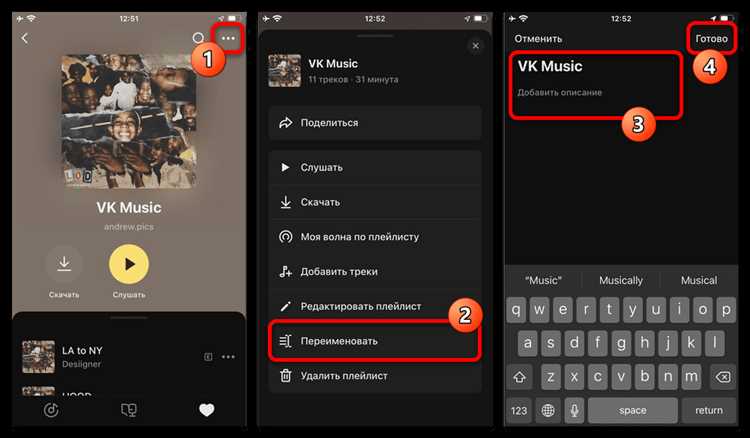
При настройке таймера в Яндекс Музыке важно выбрать подходящее время, чтобы музыка автоматически выключалась, когда это необходимо. Продолжительность таймера зависит от того, для каких целей вы его используете.
Для сна: Если вы хотите, чтобы музыка отключалась перед сном, лучше выбрать время, равное продолжительности вашего обычного засыпания. Среднее время засыпания для большинства людей составляет около 15–30 минут. Выберите таймер на это время, чтобы не просыпаться от внезапного прекращения музыки.
Для тренировки: В зависимости от длительности тренировки, настройте таймер на 30–60 минут. Это позволит вам наслаждаться музыкой без необходимости следить за временем. Если тренировка длится меньше, можно установить более короткий таймер.
Для фоновой музыки: Когда музыка служит фоном для работы или учебы, выберите таймер в 1–2 часа. Это время обычно достаточно, чтобы завершить задачу, не отвлекаясь на необходимость вручную отключать музыку.
Для просмотра видео или фильма: Если вы слушаете подкаст или смотрите фильм, таймер на 1–2 часа также будет оптимальным. Это позволит не отвлекаться на отключение музыки, если вы отвлечены на другие действия.
Главное – подбирайте продолжительность таймера с учетом ваших личных привычек и предпочтений. Яндекс Музыка позволяет выбрать время от 5 минут до 12 часов, что дает вам гибкость в настройке.
Как установить таймер для конкретного трека или плейлиста
Для установки таймера на определенный трек или плейлист в Яндекс Музыке необходимо воспользоваться функцией автоматического отключения. Эта опция позволяет выбрать, через какое время воспроизведение будет остановлено, и подходит как для одного трека, так и для целого плейлиста.
Чтобы установить таймер, откройте Яндекс Музыку на мобильном устройстве. Перейдите к нужному треку или плейлисту, который вы хотите прослушать. Затем нажмите на значок проигрывателя, чтобы открыть экран с управлением воспроизведением. Здесь найдите иконку с часами – это и есть функция таймера.
После нажатия на значок откроется меню с возможностью выбора времени: 5, 10, 15, 30, 60 минут и т. д. Выберите нужное значение, и таймер будет активирован. Музыка прекратит воспроизведение через заданный промежуток времени.
Таймер можно установить как для одного трека, так и для всего плейлиста. Если вы хотите, чтобы музыка остановилась после завершения текущего трека, выбирайте минимальный интервал (например, 5 минут). Для прослушивания нескольких композиций перед остановкой выберите более длительный промежуток.
Обратите внимание, что таймер не влияет на работу других приложений или системных функций устройства. После его активации музыка прекратит воспроизведение, и вы вернетесь в основной экран Яндекс Музыки.
Как использовать таймер для завершения прослушивания без подключения к интернету
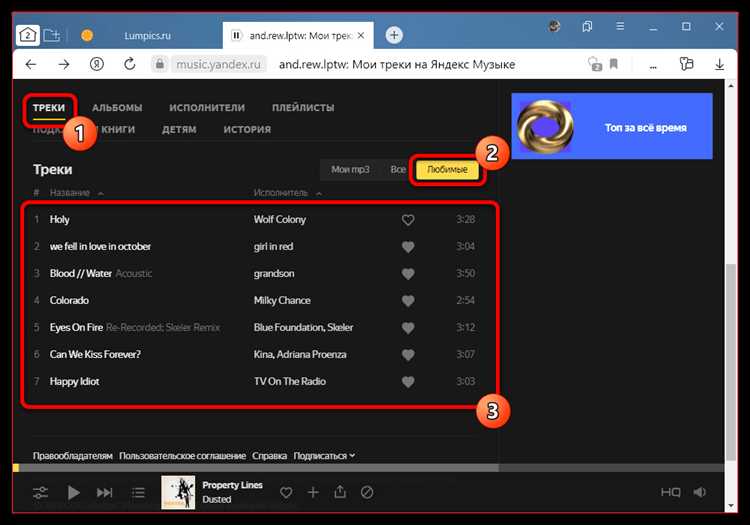
Для использования таймера в Яндекс Музыке без активного подключения к интернету важно, чтобы песни были заранее загружены на устройство. Это позволяет сохранить музыку и продолжить прослушивание в офлайн-режиме. Чтобы настроить таймер, выполните несколько шагов:
1. Откройте приложение Яндекс Музыка и выберите нужный трек или плейлист для прослушивания в офлайн-режиме. Убедитесь, что музыка загружена на устройство. Для этого можно проверить значок, который указывает на наличие файлов на устройстве.
2. Воспроизведите выбранный трек и откройте меню управления плеером. На экране появится несколько опций, среди которых выберите иконку с изображением таймера. Это откроет окно настроек таймера.
3. Установите нужное время через интерфейс. Таймер позволяет выбрать точное количество минут или часов, через которое музыка прекратит воспроизводиться автоматически. Убедитесь, что приложение не требует подключения к интернету для активации таймера.
4. Подтвердите настройки и наслаждайтесь прослушиванием без подключения к сети. Музыка будет продолжать играть, пока не истечет установленный вами тайминг, и завершит воспроизведение без подключения к интернету.
В случае с отключением интернета, важно помнить, что весь процесс работы с таймером будет зависеть исключительно от локально сохраненных файлов, а не от потокового сервиса.
Как отменить или изменить настройки таймера в Яндекс Музыке
Если вы хотите изменить или отменить уже установленный таймер в Яндекс Музыке, выполните несколько простых шагов:
- Откройте приложение Яндекс Музыка на вашем смартфоне или планшете.
- Перейдите на экран с текущим воспроизведением музыки.
- Нажмите на значок «Настройки» (иконка в виде шестеренки в правом верхнем углу).
- В меню настроек прокрутите до раздела «Таймер отключения».
Чтобы изменить время работы таймера:
- Нажмите на текущий таймер.
- Выберите новый интервал из предложенных (например, 15, 30, 60 минут или настройте свой вариант).
Если вы хотите полностью отменить таймер, просто выберите опцию «Без таймера» в том же меню.
Изменения вступят в силу сразу после подтверждения, и музыка будет воспроизводиться согласно новым настройкам.
Какие проблемы могут возникнуть при настройке таймера и как их решить

При настройке таймера в Яндекс Музыке могут возникнуть несколько типов проблем, связанных как с техническими неполадками, так и с некорректным использованием приложения. Рассмотрим наиболее распространённые из них и способы их решения.
1. Таймер не запускается или не отображается
Одной из частых проблем является отсутствие функционала таймера или его неработоспособность. Это может быть связано с версией приложения или проблемами в настройках устройства.
Решение: Обновите Яндекс Музыку до последней версии через App Store или Google Play. Если обновление не решает проблему, проверьте настройки устройства. Иногда перезагрузка телефона или очистка кеша приложения помогает устранить сбои.
2. Таймер отключается раньше, чем настроено время
Если таймер выключается до завершения указанного времени, это может быть связано с конфликтом в настройках энергосбережения или неверной настройкой времени в приложении.
Решение: Убедитесь, что в настройках вашего телефона отключены функции энергосбережения, которые могут прерывать работу приложения. Также проверьте правильность установленного времени на устройстве и попробуйте установить таймер ещё раз, не переключая другие приложения во время его работы.
3. Звук продолжается после окончания таймера
Некоторые пользователи жалуются на то, что музыка продолжает играть после того, как таймер должен был отключить звук.
Решение: Это может быть вызвано некорректной синхронизацией таймера с фоновыми приложениями. Проверьте, не активированы ли дополнительные функции звукового воспроизведения в других приложениях. Также попробуйте перезапустить приложение Яндекс Музыка или перезагрузить устройство, чтобы исключить возможные сбои в работе системы.
4. Таймер не работает при выключенном экране
Иногда таймер не срабатывает, если экран телефона выключен. Это может происходить из-за особенностей работы операционной системы или самого приложения.
Решение: Проверьте, активированы ли настройки энергосбережения на вашем устройстве, которые могут ограничивать работу приложений в фоновом режиме. Также стоит убедиться, что в настройках Яндекс Музыки разрешено работать таймеру в фоновом режиме.
5. Проблемы с синхронизацией на разных устройствах
Если вы используете Яндекс Музыку на нескольких устройствах, может возникнуть ситуация, когда таймер на одном устройстве не синхронизируется с другим.
Решение: Убедитесь, что вы используете одну и ту же учётную запись на всех устройствах и что они подключены к интернету. Иногда помогает выход из аккаунта и повторный вход в приложение. Также стоит проверить, нет ли ограничений на использование фоновых функций для Яндекс Музыки на вашем устройстве.
Вопрос-ответ:
Как включить таймер в Яндекс Музыке?
Для того чтобы установить таймер в Яндекс Музыке, откройте приложение на своем устройстве, зайдите в любой плейлист или альбом и начните воспроизведение музыки. Затем, внизу экрана нажмите на значок с часами, который откроет настройки таймера. Выберите время, через которое музыка должна прекратиться. Это удобно, если вы хотите, чтобы музыка автоматически останавливалась через определенный период.
Можно ли настроить таймер на конкретную песню в Яндекс Музыке?
Таймер в Яндекс Музыке не привязан к отдельной песне, а действует на всю текущую сессию воспроизведения. Это значит, что как только вы установите таймер, музыка прекратится по истечении указанного времени, независимо от того, на какой песне вы находитесь.
Таймер в Яндекс Музыке можно использовать для разных устройств?
Да, таймер работает на всех устройствах, где доступна Яндекс Музыка, будь то смартфоны, планшеты или компьютеры. Главное — чтобы приложение было обновлено до последней версии, и тогда вы сможете использовать эту функцию без проблем на всех платформах.
Почему таймер не работает в Яндекс Музыке на моем устройстве?
Если таймер не работает, попробуйте выполнить несколько действий. Во-первых, убедитесь, что у вас установлена последняя версия приложения Яндекс Музыка. Во-вторых, проверьте настройки системы — возможно, таймер был отключен или не имеет доступа к нужным функциям. Если проблема сохраняется, попробуйте перезапустить приложение или устройство.
Можно ли отключить таймер в Яндекс Музыке, если я передумал?
Да, если вы хотите отключить таймер до того, как он сработает, просто откройте настройки и выберите «Отключить таймер». Это можно сделать в любой момент во время воспроизведения музыки, если вы решите, что хотите продолжить слушать без ограничений по времени.
Как включить таймер на Яндекс Музыке?
Чтобы настроить таймер на Яндекс Музыке, откройте приложение и начните воспроизведение трека. На экране воспроизведения найдите кнопку с изображением часиков — это кнопка таймера. Нажмите на неё, выберите нужное время (например, 15 минут или 1 час), и таймер будет автоматически отсчитывать время до выключения музыки.